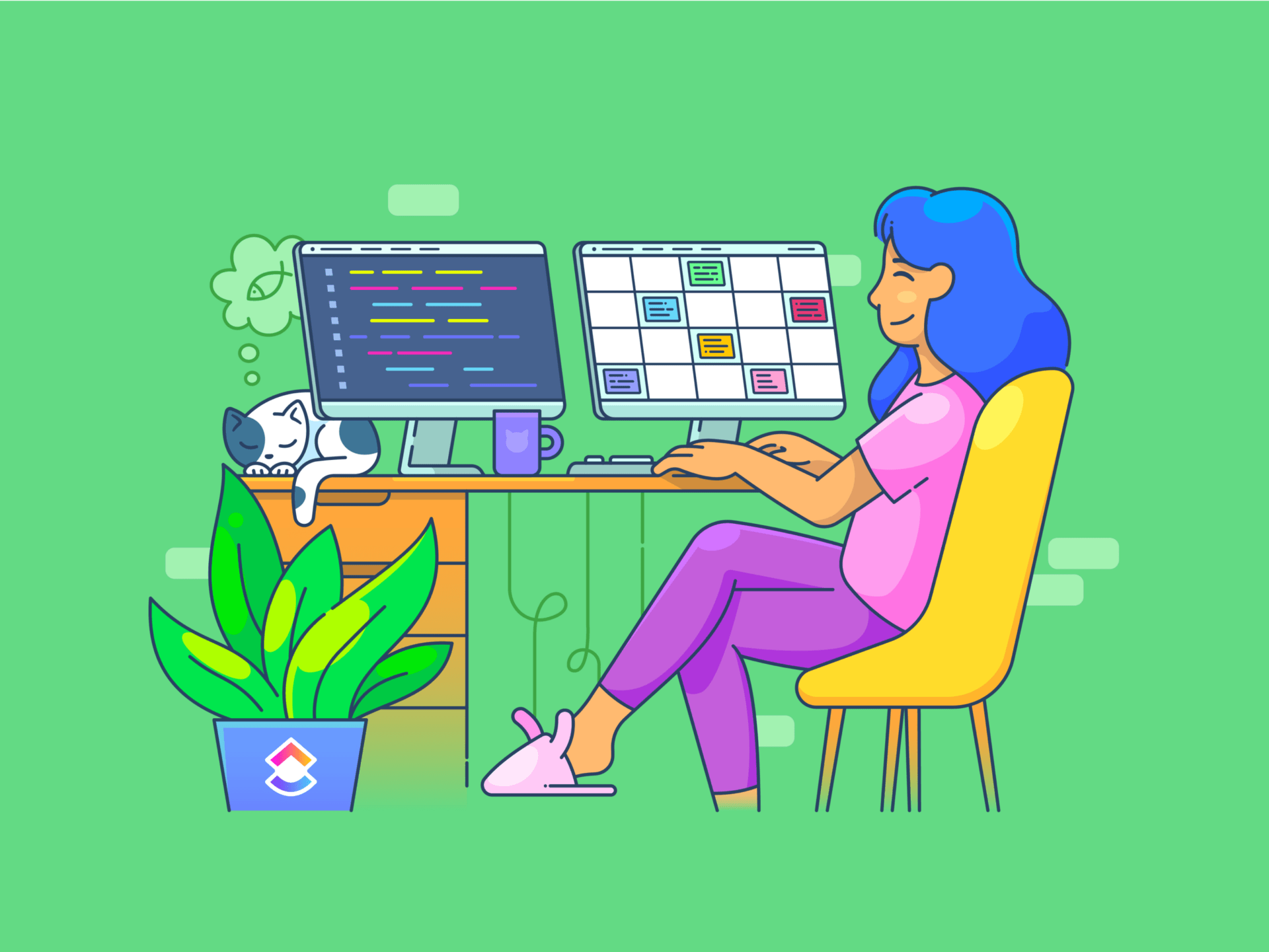Perlu mengatur kehidupan kerja Anda? ✅
Ingin memenuhi tenggat waktu tanpa khawatir lupa hal penting? ✅
Ingin merasa tenang saat mengelola berbagai komitmen Anda? ✅
Daftar periksa adalah alat bantu kerja yang memberikan representasi yang jelas dan visual (dalam bentuk daftar bernomor atau berpoin) dari semua hal yang Anda butuhkan—baik itu informasi atau tindakan yang perlu dilakukan—untuk menyelesaikan suatu tugas.
Daftar periksa membantu Anda menyelesaikan tugas besar dengan membaginya menjadi langkah-langkah yang dapat dikelola dan memastikan tidak ada detail yang terlewat. Apakah Anda ingin mengurangi beban kognitif Anda? Daftar periksa adalah solusinya.
Mencentang item dalam daftar periksa juga dapat memberikan dorongan positif yang langsung terkait dengan produktivitas. Hal ini berarti Anda sedang menuju ke tujuan Anda.
Di tempat kerja modern, mengelola daftar periksa di berbagai platform telah menjadi hal yang esensial untuk pengorganisasian data dan pengelolaan tugas.
Bagaimana Google Sheets membantu dalam proses ini?
Pertama-tama, Google Sheets adalah platform yang serbaguna dan kolaboratif yang dapat diakses dengan mudah dari mana saja, sehingga sangat ideal untuk daftar periksa yang dibagikan. Kedua, dengan antarmuka yang intuitif, Anda dapat dengan cepat membuat, menyesuaikan, dan memodifikasi daftar periksa sesuai kebutuhan tugas.
Integrasi Google Sheets dengan alat Google Workspace lainnya, seperti Google Docs dan Google Forms, memungkinkan impor dan ekspor data secara lancar, yang meningkatkan efisiensi kerja Anda dan tim Anda.
Mari kita pelajari cara membuat daftar periksa di Google Sheets agar Anda dapat menjadi lebih terorganisir, efisien, dan produktif.
Langkah-langkah untuk Membuat Daftar Periksa di Google Sheets
⭐ Template Terpilih
Sudah bosan dengan daftar periksa yang berantakan di Google Sheets? Coba templat daftar periksa proyek gratis dari ClickUp untuk menjaga tugas tetap jelas, sederhana, dan bebas stres.
Untuk membuat daftar periksa di Google Sheets, Anda perlu menggunakan beberapa fitur dan fungsi utama, seperti kotak centang, format sel, rumus dan fungsi, komentar dan catatan, serta penyortiran dan penyaringan. Google Sheets dilengkapi dengan semua fitur ini, sehingga menjadikannya alat yang serbaguna untuk penggunaan pribadi maupun profesional.
Mari kami pandu Anda melalui pengaturan daftar periksa dasar dan lanjutan untuk memaksimalkan potensi penuh alat ini.
Cara membuat daftar periksa dasar di Google Sheets
1. Buka Google Sheets dan buat lembar kerja baru.
2. Di kolom pertama (A), daftar tugas yang perlu Anda selesaikan atau item yang perlu Anda periksa. Setiap tugas harus berada di baris terpisah.

3. Tambahkan kotak centang dengan memilih sel di sebelah tugas Anda di kolom (B) dan mengklik 'Sisipkan' di bilah menu. Di menu, pilih 'Kotak Centang'

4. Sesuaikan lebar kolom agar kotak centang dan deskripsi tugas muat dengan baik. Anda juga dapat menggunakan teks tebal atau warna berbeda untuk judul dan tugas penting. Meskipun langkah ini opsional, hal ini membantu mengatur tampilan Google Sheets agar lebih rapi dan menarik.
5. Klik kotak centang di samping tugas untuk menandainya sebagai selesai. Kotak tersebut akan dicentang, secara visual menandakan bahwa tugas telah selesai.

Cara membuat daftar periksa lanjutan di Google Sheets
1. Pertama, buat daftar periksa dasar dengan mengikuti langkah-langkah yang dijelaskan di atas.
2. Tambahkan tanggal jatuh tempo untuk setiap tugas di kolom (C).
3. Di kolom (D), tentukan tingkat prioritas (misalnya, Tinggi, Sedang, Rendah). Gunakan 'Data' > 'Validasi data' untuk membuat daftar dropdown.
4. Tambahkan pemformatan bersyarat. Sorot rentang yang berisi tugas Anda (misalnya, A2:A10). Buka 'Format' > 'Pemformatan bersyarat'. Atur aturan pemformatan.
Misalnya, pilih "Rumus kustom adalah" dan masukkan '=B2=TRUE. ' Pilih gaya format (misalnya, coret, warna teks berbeda, dan kotak teks tebal untuk penekanan) yang akan diterapkan saat kotak centang dicentang.
5. Tautan ke sumber daya. Di kolom (E), tambahkan tautan ke sumber daya atau dokumen yang relevan untuk setiap tugas.
6. Buat subtugas jika diperlukan. Di kolom baru (F), tandai apakah suatu tugas adalah tugas utama atau subtugas. Sebagai alternatif, indent subtugas di dalam kolom yang sama (A) untuk kejelasan visual.
7. Membuat pelacak kemajuan
Di sel kosong (misalnya, F1), hitung persentase penyelesaian:
"`teks biasa
=COUNTA(B2:B10) – COUNTIF(B2:B10, FALSE)
"`
Di sel lain (misalnya, F2), tampilkan jumlah total tugas:
"`teks biasa
=COUNTA(A2:A10)
"`
Gabungkan ini untuk menampilkan persentase tugas yang telah diselesaikan:
"`teks biasa
=CONCAT(F1, " dari ", F2, " tugas selesai")
"`
8. Untuk menerapkan filter data, pilih baris header seluruhnya dan klik 'Data > Buat filter' untuk mengaktifkan filter. Urutkan dan atur tugas berdasarkan tanggal jatuh tempo, prioritas, atau status penyelesaian.
9. Bagikan Google Sheets Anda dengan anggota tim dan tambahkan kolom (G) untuk penugas tugas agar dapat menugaskan tugas kepada individu.
10. Gunakan Google Apps Script untuk mengotomatisasi tugas-tugas berulang. Buka 'Extensions > Apps Script' untuk membuka editor skrip dan tulis skrip kustom untuk mengotomatisasi fungsi seperti mengirim pengingat atau memperbarui status tugas.

Baca lebih lanjut: 10 Alat AI Terbaik untuk Excel untuk Mengoptimalkan Alur Kerja Lembar Kerja Anda
Kekurangan Menggunakan Google Sheets untuk Membuat Daftar Periksa
Seperti yang telah kita lihat di atas, membuat daftar periksa di Google Sheets relatif sederhana dan efisien. Namun, ada beberapa kelemahan yang perlu dipertimbangkan:
- Tidak ada pemberitahuan otomatis: Google Sheets tidak memiliki sistem pemberitahuan bawaan untuk tenggat waktu atau pembaruan tugas; oleh karena itu, Anda harus mengatur pengingat manual atau menggunakan alat tambahan untuk menerima pemberitahuan
- Kemampuan integrasi yang terbatas: Selain alat Google Workspace, tidak dapat diintegrasikan dengan aplikasi pihak ketiga, yang membatasi efektivitasnya dalam alur kerja yang lebih besar yang bergantung pada berbagai solusi perangkat lunak
- Keterbatasan penggunaan di perangkat mobile: Meskipun Google Sheets dapat diakses di perangkat mobile, pengalaman pengguna tidak ideal. Banyak pengguna kesulitan memperbarui daftar periksa atau menelusuri kolom saat sedang dalam perjalanan
- Masalah skalabilitas: Seiring bertambahnya jumlah tugas, mengelola daftar periksa yang besar di Google Sheets dapat menjadi rumit; terutama jika Anda menangani volume data yang besar. Pertimbangkan untuk beralih ke aplikasi daftar periksa harian lainnya
- Pelacakan terbatas: Google Sheets tidak memiliki fitur pelacakan dan pelaporan yang kuat, sehingga sulit untuk melihat siapa yang telah melakukan perubahan pada data daftar periksa; hal ini membuat sulit untuk mengidentifikasi bottleneck dan sumber kesalahan
- Pembaruan manual: Tanpa Google Apps Script, Anda perlu melakukan sebagian besar pembaruan dan perubahan pada daftar periksa secara manual, yang memakan waktu dan rentan terhadap kesalahan manusia
Alat Lain untuk Membuat Daftar Periksa
Mengingat kelemahan-kelemahan tersebut, penting untuk mengevaluasi apakah Google Sheets merupakan alat yang tepat untuk kebutuhan daftar periksa manajemen proyek Anda. Jika tidak, mungkin sebaiknya mempertimbangkan opsi lain yang tersedia di pasaran.
Platform Manajemen Tugas ClickUp adalah alat yang kuat yang memenuhi semua kebutuhan yang tercantum di atas.
Jika membuat daftar periksa di Excel atau Google Sheets tidak memenuhi kebutuhan Anda, ClickUp Task Checklists mungkin adalah solusi yang Anda cari. Selain daftar dan mengorganisir kelompok tugas, Anda dapat menambahkan ketergantungan dan memvisualisasikan kemajuan, memastikan Anda memenuhi tenggat waktu dan ekspektasi setiap kali. Anda juga dapat menggunakan ClickUp Task Checklists untuk proses kontrol kualitas.
Dengan ClickUp Tasks, Anda dapat mengotomatiskan pemberitahuan berdasarkan pemicu tertentu. Jadi, tanpa perlu intervensi manual, Anda dapat yakin bahwa pemangku kepentingan yang relevan akan diberitahu ketika ada perubahan dalam daftar periksa Anda.
Kesulitan menentukan apa yang harus dilakukan terlebih dahulu? Anda juga dapat membuat daftar prioritas di ClickUp untuk membantu Anda fokus pada item dalam daftar periksa yang paling penting.

Dengan ClickUp, Anda juga dapat menyesuaikan cara menampilkan daftar periksa Anda. Pilih dari tampilan seperti Daftar, Papan, Kalender, dan Gantt, sesuai dengan preferensi dan alur kerja Anda.
Selain itu, dengan fitur tambahan seperti ClickUp Assign Comments dan pengeditan real-time, Anda dapat mengubah daftar periksa sederhana menjadi aset yang sangat kontekstual yang membantu tim Anda tetap berada di halaman yang sama.
Akhirnya, ClickUp juga terintegrasi dengan banyak alat pihak ketiga, seperti Time Doctor, Slack, dan OneDrive, untuk memperluas fungsionalitasnya. Dengan menggunakan ClickUp, Anda dapat mengelola pekerjaan secara terpusat tanpa perlu meninggalkan platform.

Dengan fitur pelacakan waktu bawaan, Anda bahkan dapat memantau waktu yang dihabiskan untuk setiap tugas. Jika suatu tugas dalam daftar periksa memakan waktu lebih lama dari biasanya, bagi tugas tersebut menjadi bagian-bagian kecil dan delegasikan sub-tugas ini kepada anggota tim yang berbeda. Hal ini akan mengurangi waktu penyelesaian dan meningkatkan produktivitas dalam jangka panjang.
Migrasi Lancar: Memindahkan Daftar Periksa Anda dari Google Sheets ke ClickUp
Sekarang setelah Anda melihat manfaat membuat dan menjalankan daftar periksa di ClickUp, apa yang harus Anda lakukan dengan daftar periksa yang sudah ada di Google Sheets?
Mudah. Pindahkan daftar periksa Anda dari Google Sheets ke ClickUp dengan mengikuti langkah-langkah sederhana berikut:
1. Pastikan daftar periksa Google Sheets Anda terorganisir dengan baik, dilengkapi dengan nama tugas yang jelas, tanggal jatuh tempo, prioritas, dan informasi relevan lainnya. Formatnya dengan benar jika belum sesuai.
2. Buka menu 'File > Download > Comma-separated values (.csv, current sheet)' untuk mengekspor daftar periksa Anda sebagai file CSV menggunakan fitur impor Excel & CSV ClickUp.
3. Buka ClickUp dan navigasi ke Workspace tempat Anda ingin mengimpor daftar periksa Anda.
4. Klik tombol '+' untuk membuat daftar baru atau folder tempat tugas-tugas Anda akan diimpor.
5. Impor Berkas CSV. Klik 'Impor' di bilah sisi, pilih 'Impor CSV,' dan unggah berkas CSV yang diekspor dari Google Sheets.

6. ClickUp akan meminta Anda untuk memetakan kolom dari file CSV ke bidang yang sesuai, seperti Nama Tugas, Tanggal Jatuh Tempo, Prioritas, dll. Pastikan setiap kolom telah dipetakan dengan benar. Jika tidak, tugas akan secara otomatis dimasukkan ke dalam daftar berjudul 'CSV Import'.
7. Periksa pemetaan data dan klik 'Impor' untuk menyelesaikan proses. Tugas-tugas Anda sekarang seharusnya muncul di ClickUp dengan semua detail yang relevan.

Setelah impor selesai, susun ulang tugas-tugas Anda ke dalam folder dan daftar yang berbeda menggunakan Bilah Alat Aksi Massal. Jangan lupa untuk menghapus impor tersebut dalam waktu sepuluh hari. Setelah periode ini, item harus dihapus secara individual atau menggunakan bilah alat.
Berikut hal-hal yang perlu diketahui sebelum memindahkan daftar periksa Google Sheets ke ClickUp:
- Pada Paket Enterprise, hanya anggota yang memiliki izin 'Impor kustom' yang dapat mengimpor
- Impor tak terbatas tersedia di semua paket ClickUp
- Tamu tidak dapat mengimpor data ke dalam Workspace
- Gunakan aplikasi web untuk mengimpor daftar periksa Anda
Membuat dan Mengelola Daftar Periksa di Clickup: Langkah-langkah yang Harus Dilakukan
Jika Anda telah memutuskan untuk membuat daftar periksa baru di ClickUp, kami siap membantu. Berikut ini panduan langkah demi langkah untuk membuat dan mengelola daftar periksa di platform tersebut.
1. Masuk ke akun ClickUp Anda dan navigasikan ke Workspace dan Daftar yang diinginkan.
2. Gulir ke bawah dan pilih tab 'Tindakan'.
3. Klik tombol '+ Tugas Baru' untuk membuat tugas baru tempat daftar periksa Anda akan disimpan.
4. Di dalam tugas, klik tombol 'Daftar Periksa' di menu opsi tugas. Untuk menjaga daftar periksa tetap terorganisir, berikan nama yang sesuai.
5. Tambahkan item ke daftar periksa Anda dengan mengetikkan item tersebut dan menekan tombol 'Enter'. Anda juga dapat menyalin dan menempelkan daftar untuk menambahkan beberapa item sekaligus.
6. Anda dapat menumpuk item daftar periksa dengan menyeretnya ke bawah item lain dan membuat sub-tugas di dalam daftar periksa Anda.
7. Tugaskan item daftar periksa tertentu kepada anggota tim dengan mengklik ikon penugas di samping item tersebut. Setiap item daftar periksa hanya dapat memiliki satu penugas.
8. Di tampilan daftar ClickUp, Anda dapat dengan mudah melihat tugas dengan daftar periksa dan status penyelesaiannya. Cari ikon kotak centang di samping nama tugas. Angka di sampingnya menunjukkan progres item daftar periksa.
9. Di pengaturan Anda, aktifkan pemberitahuan 'Item daftar periksa dibuat' atau 'Item daftar periksa diselesaikan' untuk tetap mendapat informasi tentang perubahan. Aktifkan pemberitahuan 'Item daftar periksa yang ditugaskan kepada saya' untuk menerima pemberitahuan saat item ditugaskan kepada Anda.
Tunggu dulu! Ada beberapa cara luar biasa lainnya untuk memudahkan pengelolaan daftar periksa di ClickUp:
- Perbarui daftar periksa Anda di mana saja dengan aplikasi seluler ClickUp; semua perubahan yang dilakukan melalui aplikasi akan disinkronkan dengan akun Anda di desktop
- Buat daftar periksa dengan jumlah item dan subitem yang tidak terbatas, dan sesuaikan tampilan mereka sesuai keinginan Anda
- Atur daftar periksa untuk diulang setiap hari, setiap minggu, atau setiap bulan sehingga Anda tidak perlu mengingat untuk mengatur ulang
- Bekerja sama dengan mudah dengan orang lain pada tugas yang sama dengan membagikan daftar periksa Anda
Coba ClickUp dengan Template Siap Pakai
Gunakan templat daftar periksa ClickUp untuk membuat daftar periksa standar untuk berbagai proyek dan tugas dengan cepat. Akses templat melalui tombol 'Templat' di opsi daftar periksa.
Misalnya, Template Daftar Periksa Proyek ClickUp sangat ideal untuk tetap terorganisir sepanjang siklus hidup proyek. Dengan menggunakan ClickUp Notepad, Anda dapat mengumpulkan ide, menugaskan tugas dan ketergantungan, mengalokasikan beberapa penugas, menetapkan batas waktu, dan melacak kemajuan.
Tidak perlu repot-repot membuat dari awal—templat ini sudah mencakup subtugas yang menjadi persyaratan dasar untuk hampir semua proyek. Anda dapat langsung menambahkan templat ini ke Workspace Anda dan mulai menggunakannya, serta tentu saja, menyesuaikannya sesuai kebutuhan Anda.
ClickUp juga menyediakan templat manajemen tugas lainnya yang membantu mengelola semua hal di satu tempat. Misalnya, jika Anda ingin merencanakan perjalanan yang sempurna, kami juga menyediakan templat itinerary yang praktis untuk perjalanan tanpa stres.
Tingkatkan Pengelolaan Tugas Anda dengan ClickUp
Pada akhirnya, yang Anda butuhkan hanyalah daftar periksa yang dapat menyesuaikan berbagai kebutuhan, mulai dari daftar tugas sederhana hingga alur kerja multi-langkah.
ClickUp membantu Anda mencapai lebih banyak sambil merangsang kreativitas Anda. Anda dapat menemukan cara terbaik untuk membuat, mengelola, atau melihat daftar periksa untuk produktivitas dan kepatuhan yang optimal. Aplikasi ini juga terintegrasi dengan mulus ke dalam alur kerja Anda yang sudah ada, menyediakan fitur-fitur canggih seperti seret dan lepas, penandaan, dan tanggal jatuh tempo dalam satu ruang terpusat.
Dan jika Anda mencari sesuatu yang siap digunakan segera, koleksi template daftar periksa dan template daftar tugas yang praktis dari ClickUp akan membantu Anda beralih dari mengatur tugas menjadi menandai tugas selesai. ✓
Dengan ClickUp, daftar periksa menjadi dinamis, dapat ditindaklanjuti, dan menyenangkan!
Daftar di ClickUp secara gratis hari ini dan coba sendiri.